这篇文章主要介绍“windows驱动程序更新使用日常问题怎么解决”的相关知识,小编通过实际案例向大家展示操作过程,操作方法简单快捷,实用性强,希望这篇“windows驱动程序更新使用日常问题怎么解决”文章能帮助大家解决问题。
1、首先右击桌面的此电脑,然后点击“管理”。
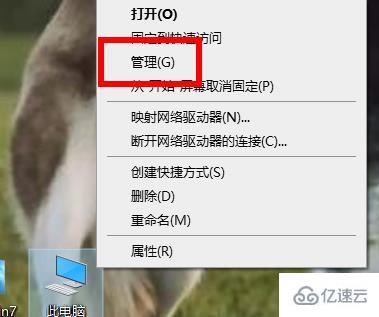
2、在打开的菜单中点击“设备管理器”。
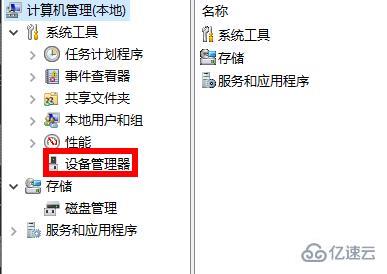
3、随后选择要更新的驱动程序,右击进入“属性”。
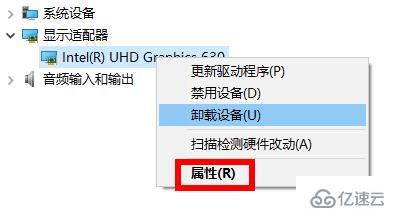
4、最后在驱动程序选项卡中点击“更新驱动程序”即可。
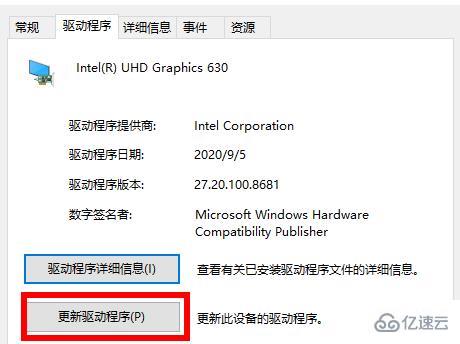
1、首先右击左下角开始,然后点击“设备管理器”。
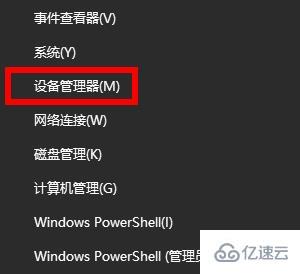
2、在其中选择要更新版本的驱动,右击选择“更新驱动程序”。
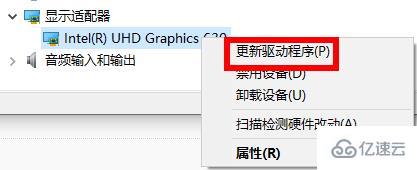
3、然后点击“自动搜索驱动程序”。

4、最后就可以进行版本的更新了。
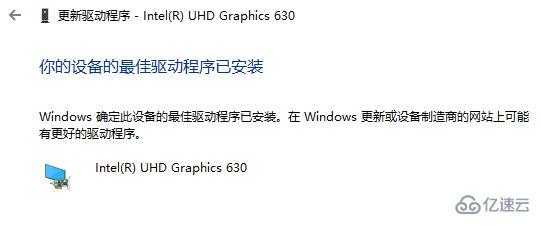
关于“windows驱动程序更新使用日常问题怎么解决”的内容就介绍到这里了,感谢大家的阅读。如果想了解更多行业相关的知识,可以关注亿速云行业资讯频道,小编每天都会为大家更新不同的知识点。
亿速云「云服务器」,即开即用、新一代英特尔至强铂金CPU、三副本存储NVMe SSD云盘,价格低至29元/月。点击查看>>
免责声明:本站发布的内容(图片、视频和文字)以原创、转载和分享为主,文章观点不代表本网站立场,如果涉及侵权请联系站长邮箱:is@yisu.com进行举报,并提供相关证据,一经查实,将立刻删除涉嫌侵权内容。